関数の場所
資料作成をしている時に毎日更新しなければならない項目があると思うますが関数を使えば簡単に更新できる項目があります。
自動更新に設定すれば毎日の作業も効率化できますので
今回はその一部を使った関数をご紹介したいと思います。

まずは関数が入っているリボンの場所ですが数式の所に入っています。
赤枠で囲っている部分が関数の部分となります。
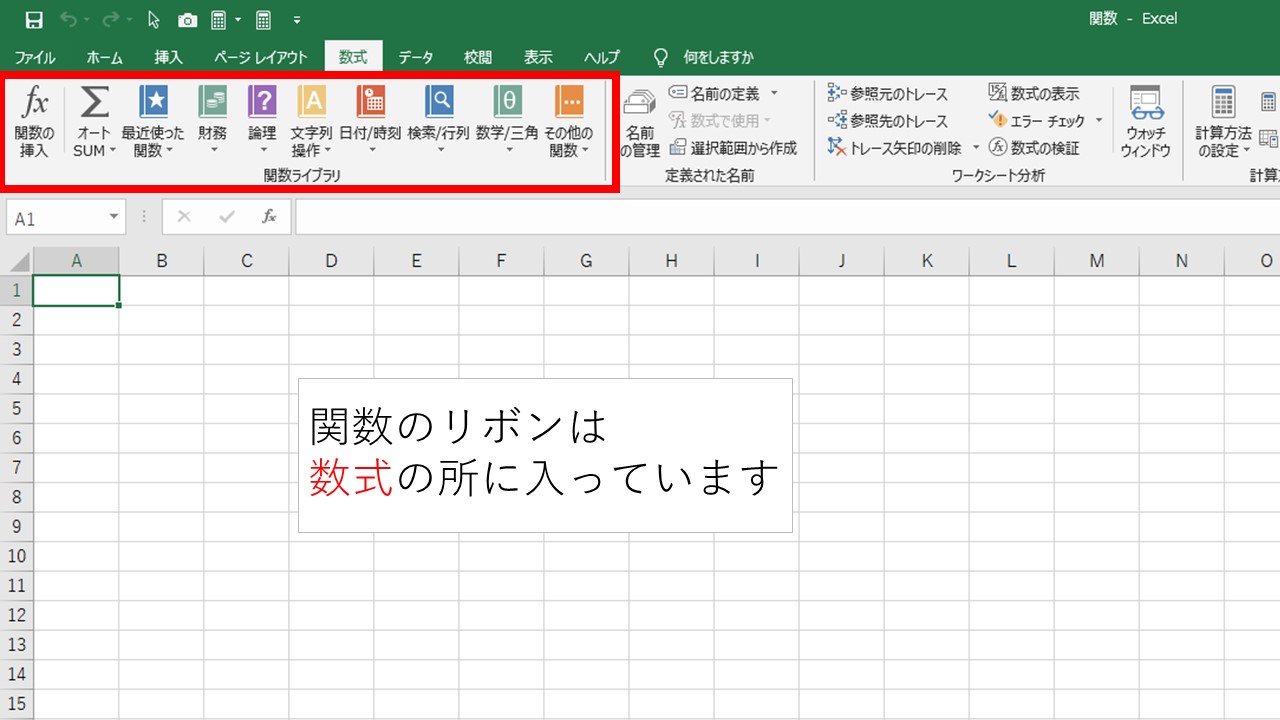
自分が使いたい関数を探す時は関数の挿入をクリックすると全ての関数が表示されます。
慣れたらこちらから探す方が早くなります。
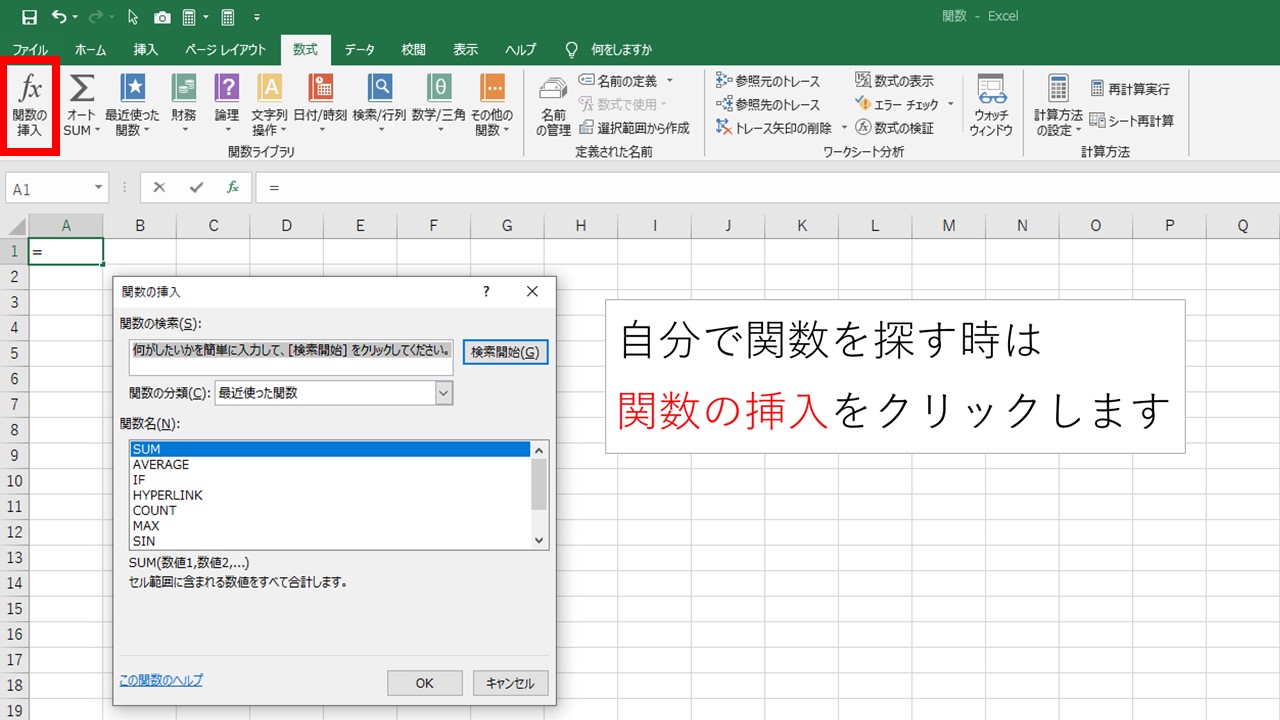
すべて表示を選択して使いたい関数のアルファベット頭文字を入力すると
アルファベットの順に関数が表示されます。
関数の名前がわかるようになれば簡単に検索できます。
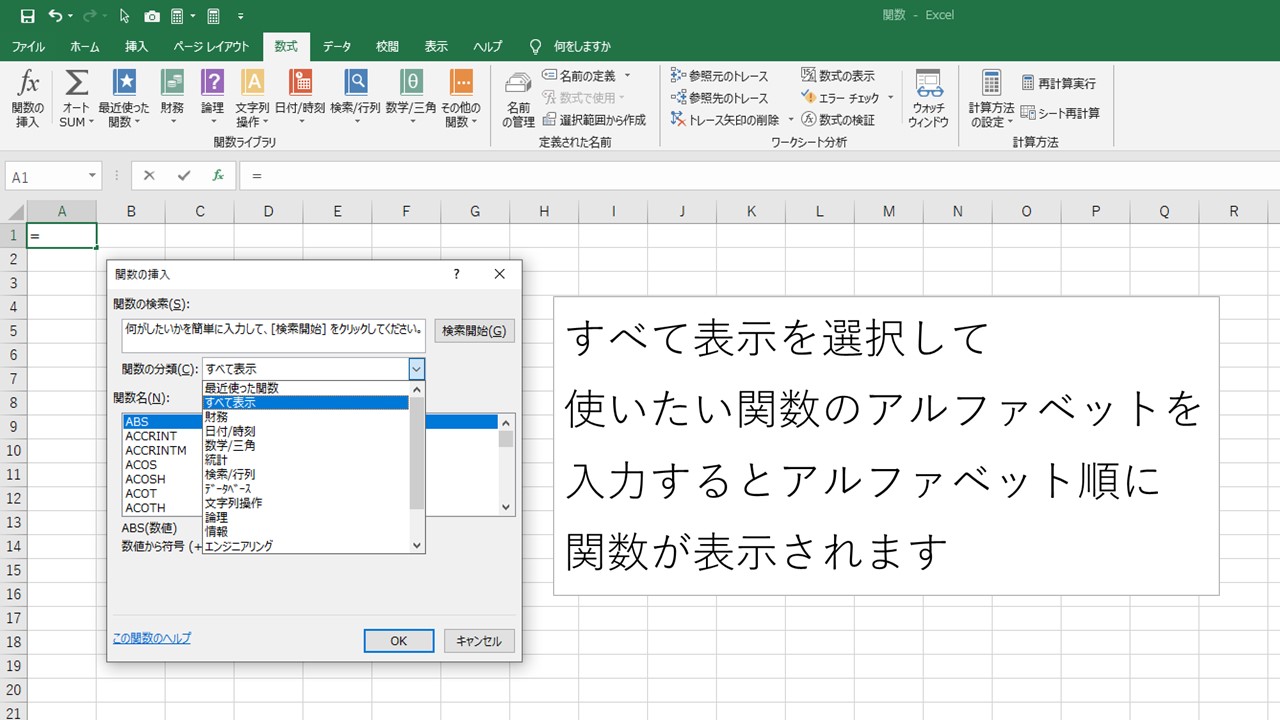
TODAY
TODAYは(日付けの自動更新)関数です。
探し方は先ほど説明したようにすべて表示を選択してTを入力します。
Tの関数が表示されますのでTODAYを選んでOKを押します。
次に現在の日付けを表すシリアル値(Excelで日付けや時刻の計算で使用されるコード)を返します。と
出てきますのでOKを押します。
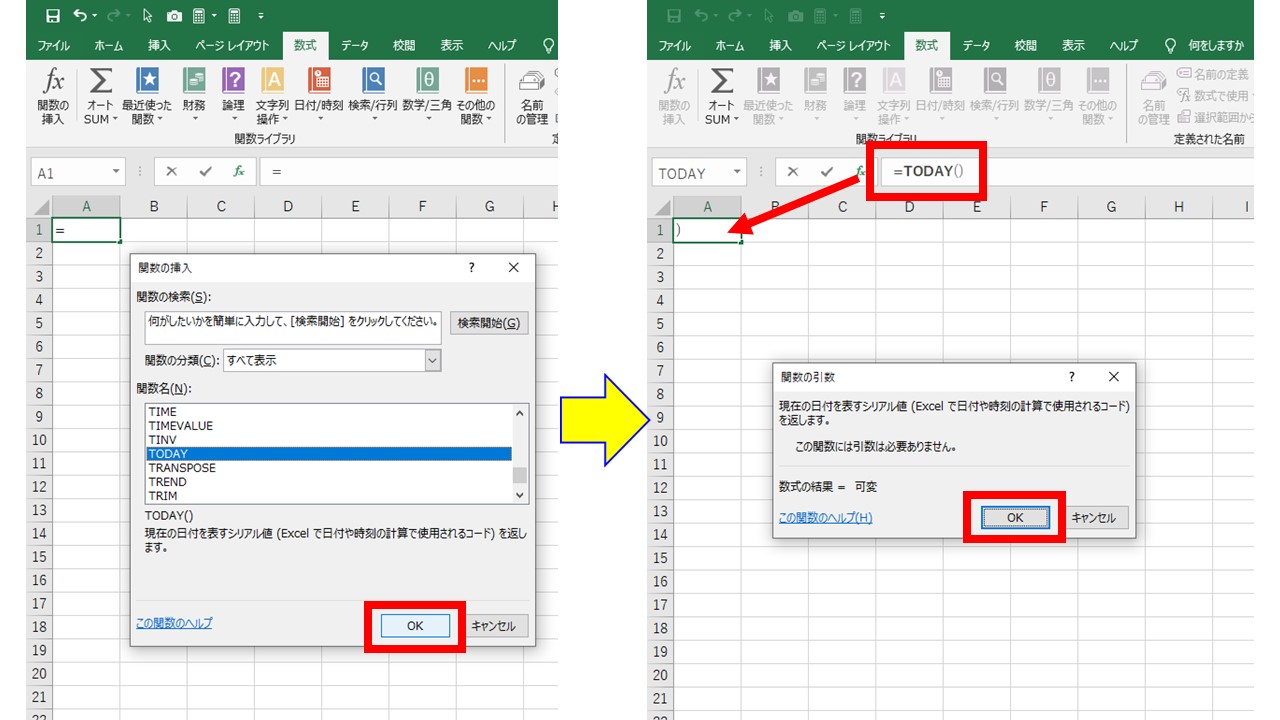
=TODAY()(現在の日付け)が表示されます。
=TODAY()+5(5日プラスされた日付け)が表示。
=TODAY()-5(5日マイナスされた日付け)が表示。
毎日更新する書類で日付けが変わるものはTODAYを入れておくと更新する手間が省けて作業効率が上がりますよね!
時刻も欲しいと言われる方は=NOW()(現在の日付けと時刻を表す)を使用する方がいいですね!
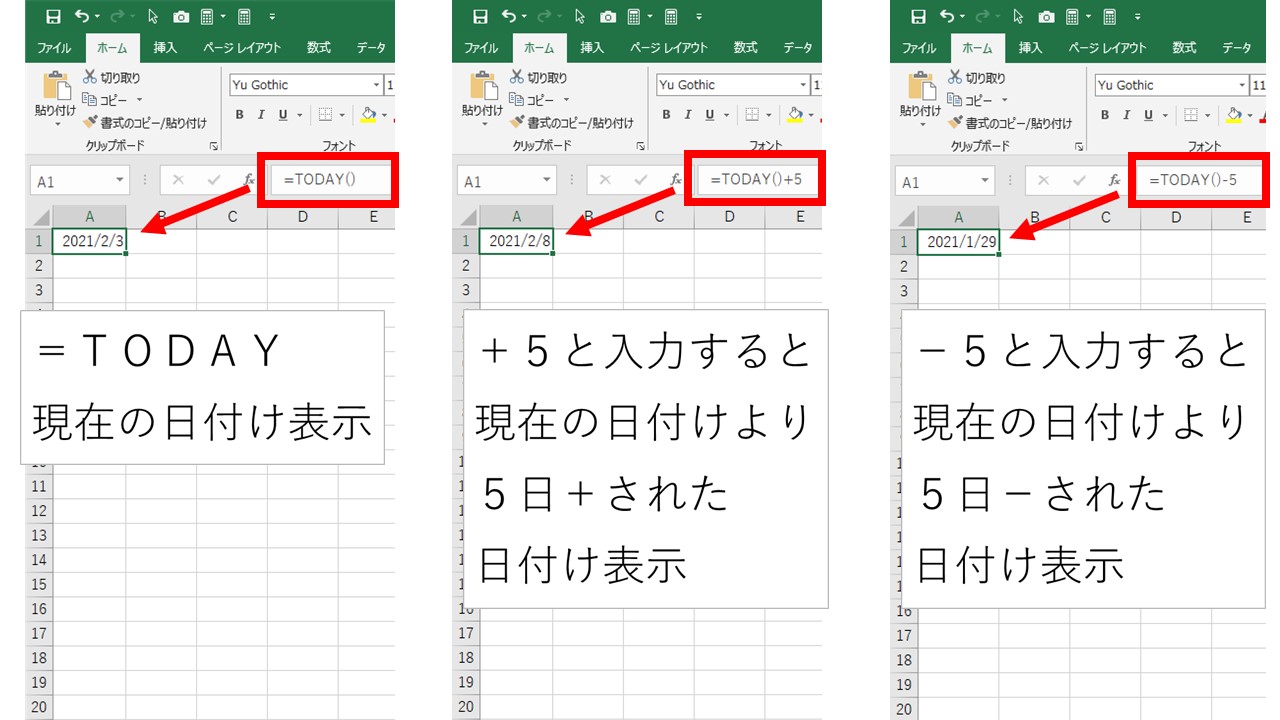
IF
IF(論理式の結果(真または偽)に応じて、指定された値を返す)関数です。
難しそうな説明ですが写真で簡単に説明していきます。
論理式の場所には下図の記号が入ります。
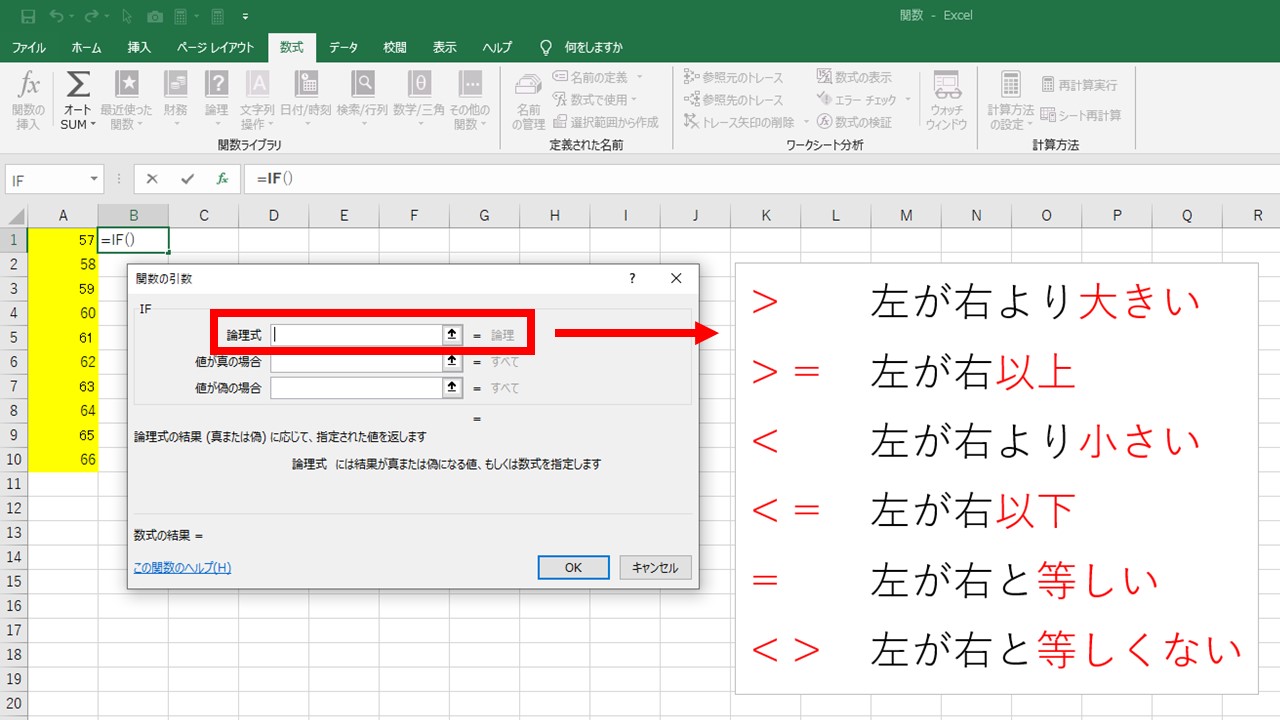
IF関数をB1で入力します。
論理式がA1(57)>60
値が真の場合は合格
値が偽の場合は不合格
と入力するとB1に不合格と表示されます。
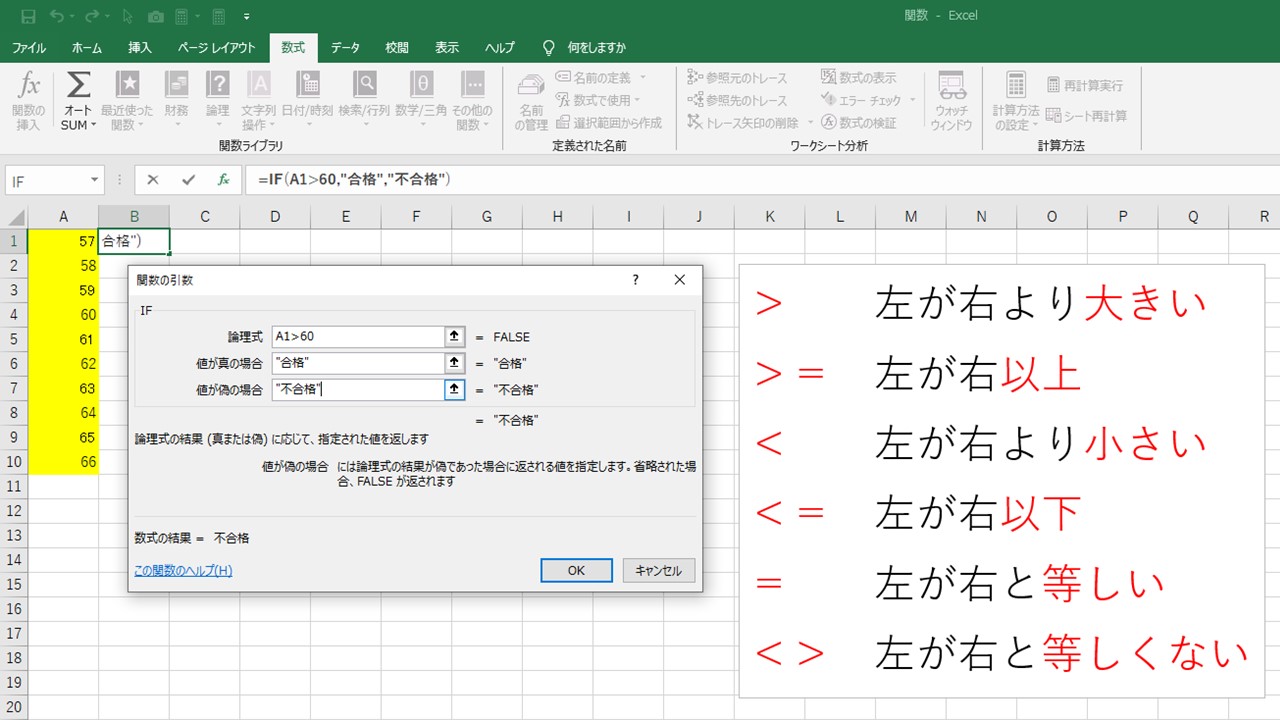
記号を変えることで違った表現もできるようになりますので
色々な場面で活躍できる関数の1つとなります。
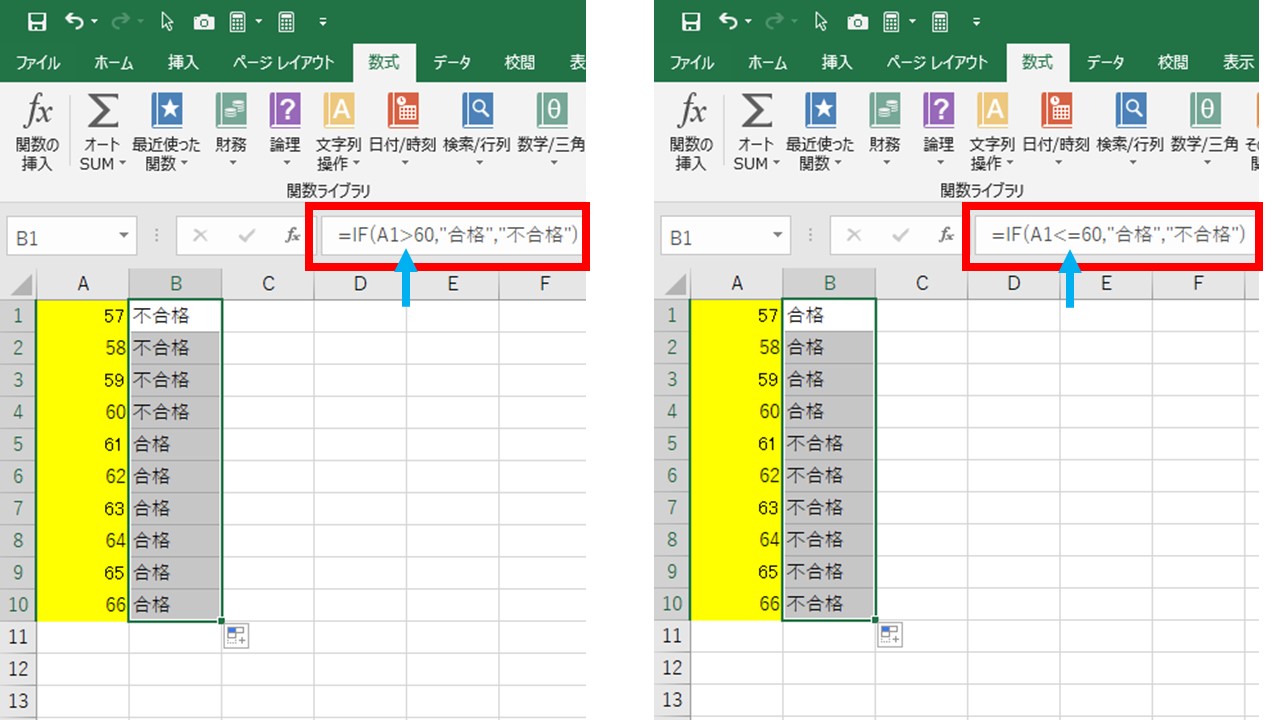
COUNTIF
COUNTIF(指定された範囲に含まれるセルのうち、検索条件に一致するセルの個数を返す。関数です。
簡単に説明すると自分が指定した範囲に同じ条件が何個あるかを数えさせる関数です。
まずは範囲を決めます。A11のセルをクリックしCOUNTIFの関数を挿入します。
関数の引数が表示されますので範囲の①赤枠をクリックすると②赤枠が表示されますのでセルの範囲を選択します。
今回はA1~A10までを設定しました。
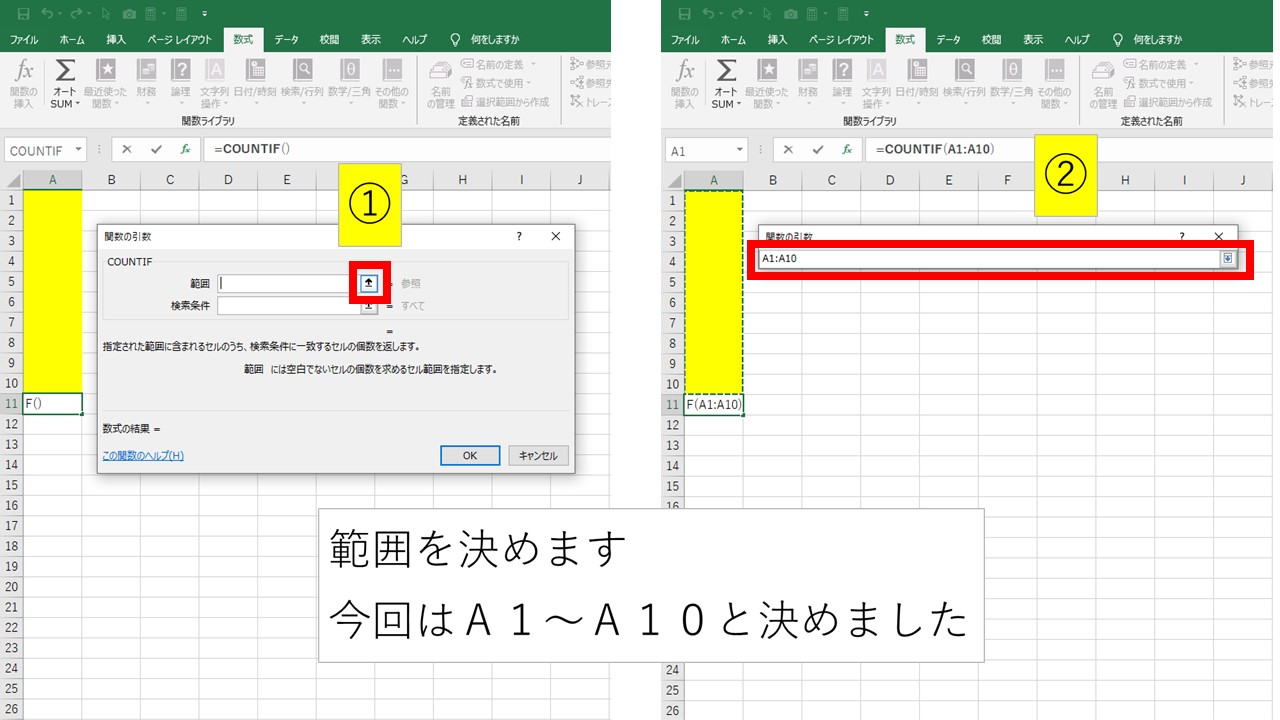
次に検索条件を決めます。ここでは検索条件を✕にしました。
自分が必要な検索条件に設定して活用して下さい。
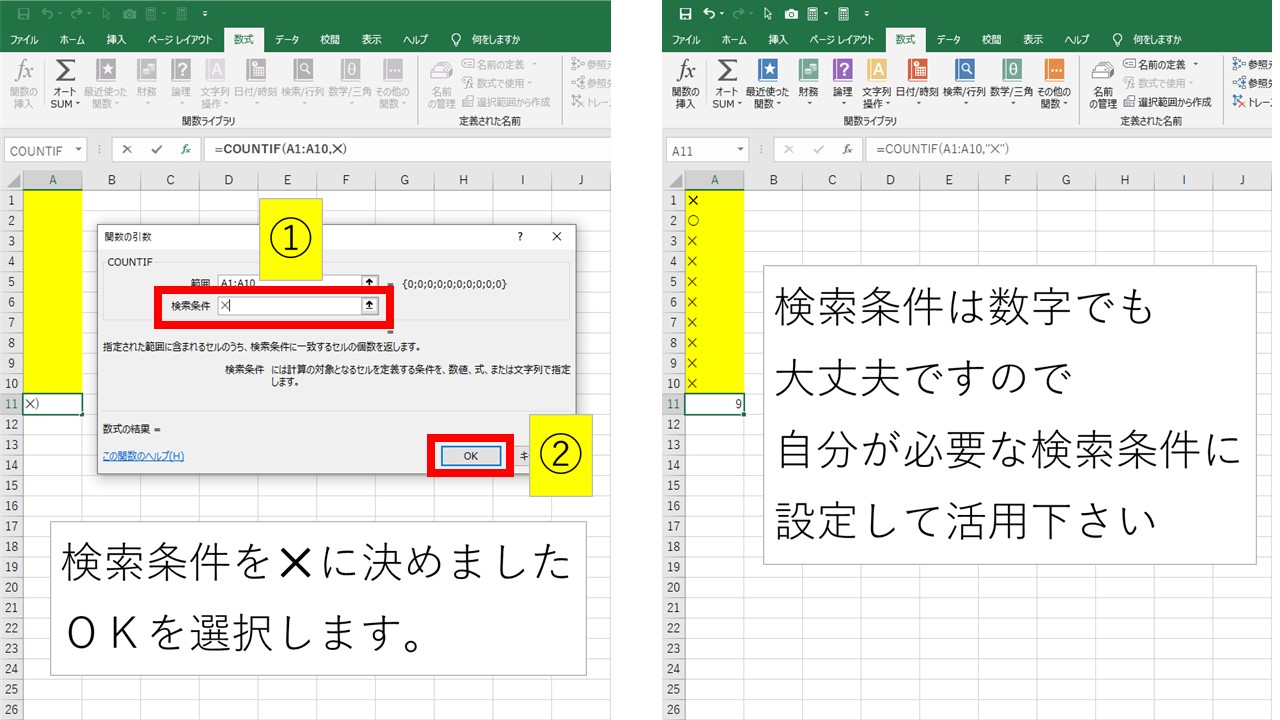
SUMIF
SUMIF(指定した検索条件に一致するセルの値を合計する)関数です。
COUNTIF(個数を数える)と違い
SUMIFは個数を合計する関数となりますので必要に応じて使い分けて下さい。
範囲はA1~A10で設定しました。
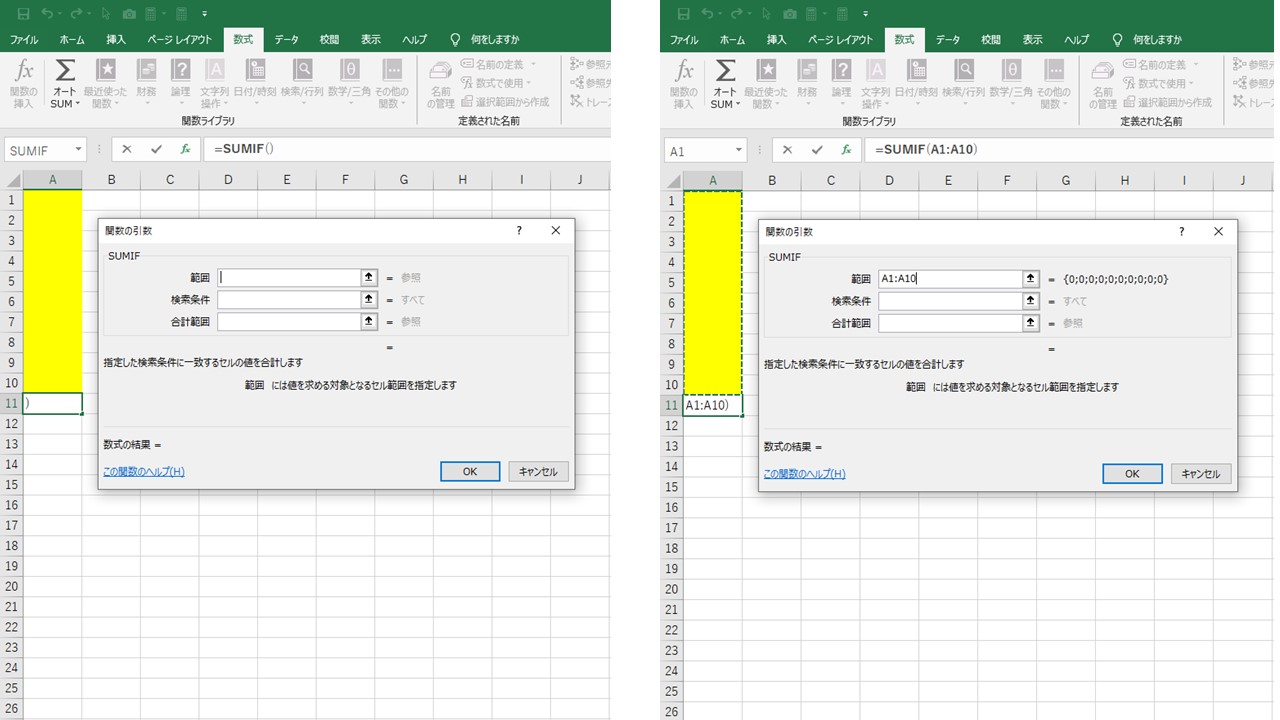
検索条件を3に決め合計範囲をA1~A10にしました。
A1~A10のセルに数字を入力してみると3が検索条件になっているので
他の数字は合計対象になっていないことがわかります。

簡単な関数(SUMなど)
簡単な関数は関数名を検索しなくても∑オートSUM▼で使えますので
活用すれば時間短縮にもつながりますので参考にして下さい。
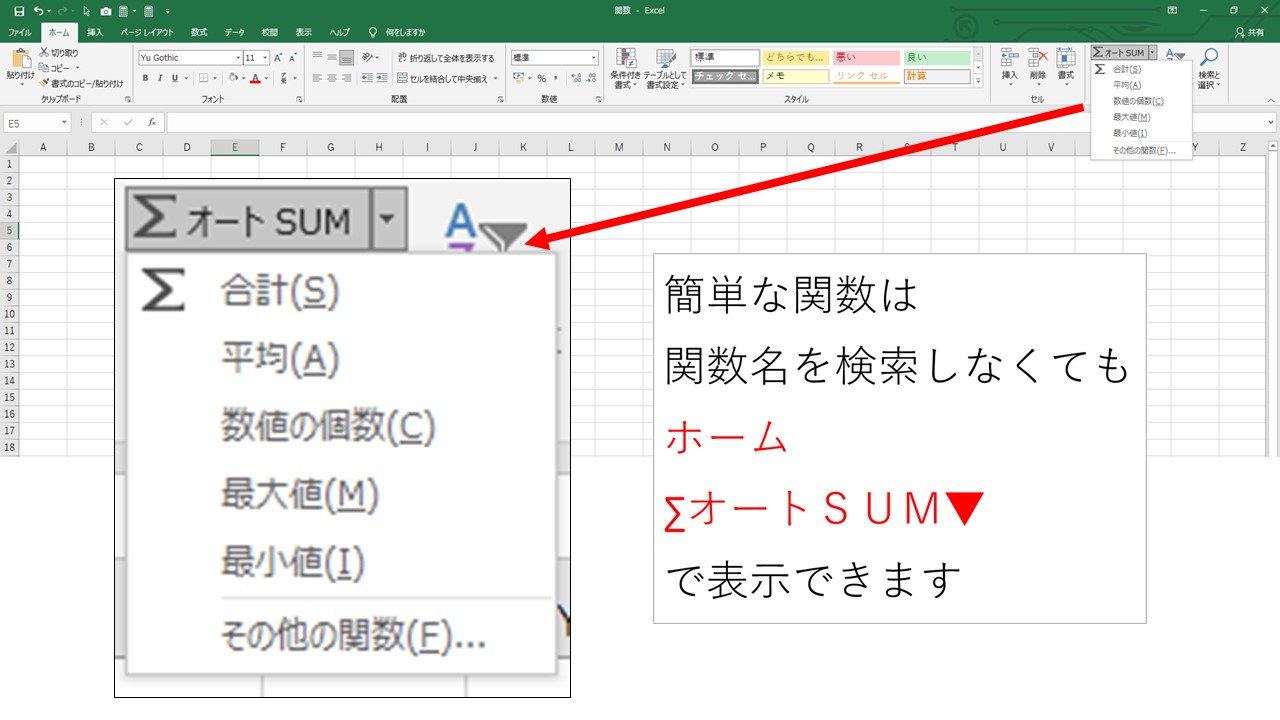
関数の説明はここまでとなります。